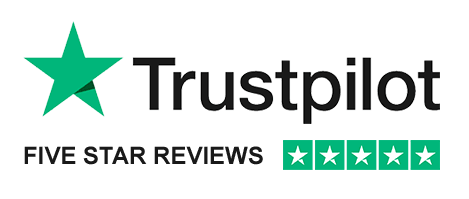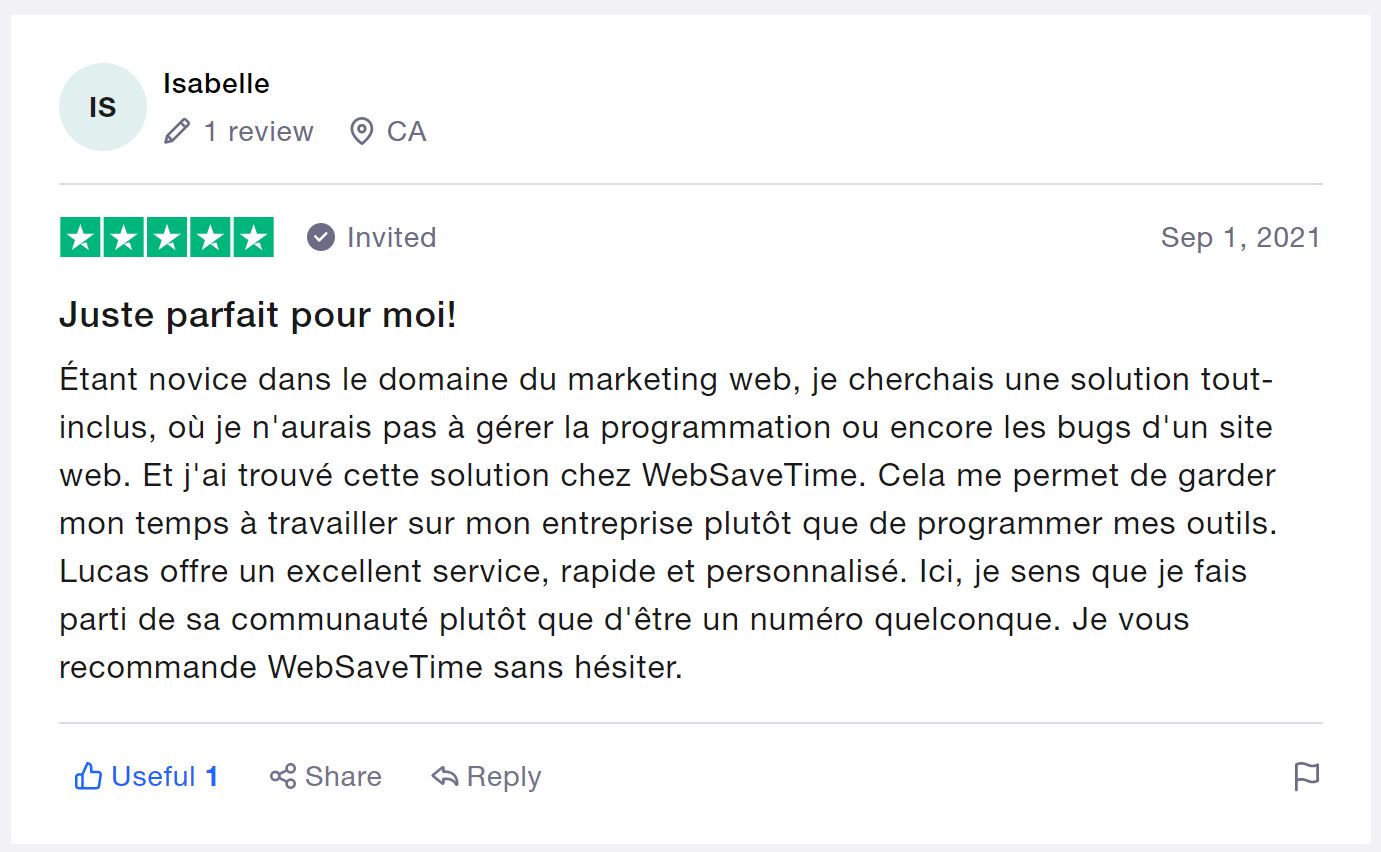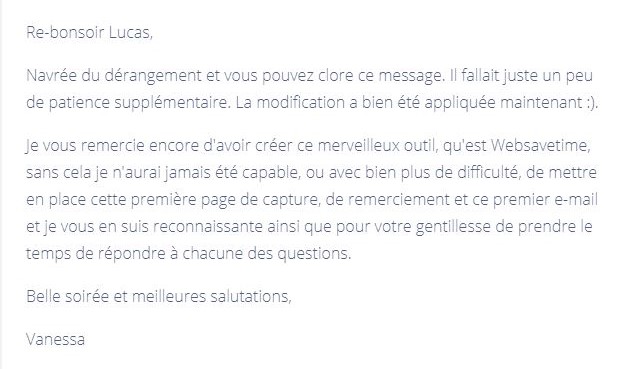Retour
Comment changer l'image du favicon?
Comment changer l'image du favicon?
Pour modifier le favicon (l'icône qui apparaît dans l'onglet du navigateur) de votre site sur WebSaveTime, veuillez suivre les étapes ci-dessous :
- Connectez-vous à votre compte WebSaveTime et allez dans le tableau de bord.
- Dans le menu de gauche, naviguez vers "Paramètres" > "Paramètres du site".
- Dans la section "Favicon", cliquez sur "Choisir une image". Cela ouvrira votre bibliothèque de médias ou vous pourrez télécharger une nouvelle image.
- Sélectionnez l'image que vous voulez utiliser comme favicon. Assurez-vous qu'elle est carrée et de petite taille (typiquement 32x32 ou 16x16 pixels) pour obtenir les meilleurs résultats.
- Après avoir sélectionné l'image, cliquez sur "Choisir cette image".
- N'oubliez pas de sauvegarder vos modifications en cliquant sur le bouton "Enregistrer" en bas de la page.
Une fois que vous avez enregistré vos modifications, votre nouveau favicon devrait apparaître dans l'onglet de votre navigateur la prochaine fois que vous chargerez votre site. Il se peut que vous ayez à vider le cache de votre navigateur pour voir le changement.
Pour modifier le favicon (l'icône qui apparaît dans l'onglet du navigateur) de votre site sur WebSaveTime, veuillez suivre les étapes ci-dessous :
- Connectez-vous à votre compte WebSaveTime et allez dans le tableau de bord.
- Dans le menu de gauche, naviguez vers "Paramètres" > "Paramètres du site".
- Dans la section "Favicon", cliquez sur "Choisir une image". Cela ouvrira votre bibliothèque de médias ou vous pourrez télécharger une nouvelle image.
- Sélectionnez l'image que vous voulez utiliser comme favicon. Assurez-vous qu'elle est carrée et de petite taille (typiquement 32x32 ou 16x16 pixels) pour obtenir les meilleurs résultats.
- Après avoir sélectionné l'image, cliquez sur "Choisir cette image".
- N'oubliez pas de sauvegarder vos modifications en cliquant sur le bouton "Enregistrer" en bas de la page.
Une fois que vous avez enregistré vos modifications, votre nouveau favicon devrait apparaître dans l'onglet de votre navigateur la prochaine fois que vous chargerez votre site. Il se peut que vous ayez à vider le cache de votre navigateur pour voir le changement.
Découvrez WebSaveTime
L'outil tout-en-un pour créer et vendre facilement vos services et formations.
Mises à jour régulières.
Mises à jour régulières
Pour vous apporter toujours plus de contenu intéressant
Pages d'aide Documentation Contenu Mises à jourDes astuces pour développer votre projet entrepreneurial sur le web et en dehors.
Pas encore membre WebSaveTime ? Inscrivez-vous!